بسم الله الرحمن الرحيم
والصلاة والسلام على سيدنا محمد وعلى اله وصحبه اجمعين
اما بعد
هذا الموضوع من جهدي الخاص ارجو ان ينال اعجابكم
اريد ان اتطرق في هذا الموضوع الى كيفية تشغيل الشيرينغ عن طريق انترنت الكابل وطبعا لعلمكم اغلب الاعضاء لايملكون هذا النوع من الانترنت ولكن يمكن ان نحول انترنت ويفي او انترنت 3G الى انترنت الكابل وذلك عن طريق تقاسم الانترنت بين الحاسوب وجهاز الاستقبال حيث ستعمل الانترنت بشكل متزامن في الجهازين .
اما عن سبب تطرقي لهذا الموضوع فهو كون الكثير من الاشخاص يعانون من تشغيل الويفي على اجهزة الاستقبال لسبب او لاخر وكذالك لكون بعض التحديثات الاخيرة لبعض اجهزة الاستقبال لاتدعم مفاتيح 3G ومنها التحديث الاخير ل TIGER Z 36.29
والان ان شاء الله ندخل لصلب الموضوع
اولا: كابل الانترنت


وهناك نوعان :
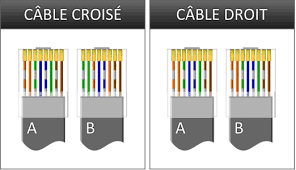
نحن نريد كابلcroisé
وهو على الشكل التالي:

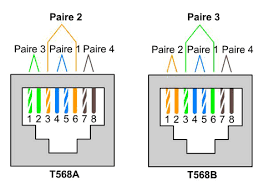
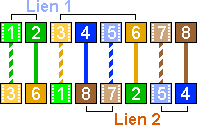
الكابل يمكن صنعه ان كانت لديك الادوات اللازمة او شراءه.
بعد الانتهاء من الكابل
نمر ان شاء الله الى اعدادات الحاسوب
والمرجو اتباع الشرح بالتفصيل .
اولا ندخل الى centre réseau et partage وذلك بالضغط على الايقونة الاولى على يمين الشاشة

ستظهر الصورة التالية

نضغط على
ovrir le centre réseau et partager
ثم نضغط على
modifier les parametres de partage avancés

ثم نتبع الشرح كما في الصور

نضغط كليك يمين على connexion au réseau local ثم propriétés

ستظهر الصورة التالية

نضغط على protocole internet version 4 TCP/IPv4
ثم
propriétés
ونضيف معلومات الايبي
في خانة Adresse IP سنضع اي IP صالح مثل 192.168.1.1
او الايبي الموجود في الصورة
وفي خانة Masque de sous réseau نضغط فقط كليك يمين من الفأرة وستظهر القيمة التالية 255.255.255.0 كما في الصورة ادناه.

ثم نضغط ok
والان نذهب الى اعدادات مصدر الانترنت اما الموديم او الويفي
مثلا ان كنت تستعمل الويفي ستختار connexion réseau sans fil
وفي حالتي انا استعمل الموديم
نضغط كليك يمين على connexion au réseau local 1 ثم propriétés

ستظهر الصورة التالية

نختار protocole internet version 4 TCP/IPv4 ثم Propriétés
نترك الاعدادات كما في الصورة ادناه

نضغط ok
ونرجع الى propriétés de connexion au réseau local1

نختار partage
ونحدد الخيارات كما في الصورة ادناه
في connexion réseau domistique
نختار connexion au réseau local
ثم نضع علامة صح امام
Autoriser d'autres utilisateurs de réseau a se connecter via la connexion internet de cet ordinateur
ثم ok

ستظهرلنا الرسالة التالية

نضغط ok
الان انتهينا من اعدادات الحاسوب
نتجه ان شاء الله الى ضبط اعدادات جهاز الاستقبال
المهم في جميع الاجهزة يجب ان نختار في اعدادات الانترنت الاتصال عن طريق الكابل ثم نختار في
mode de config :DHCP
انا لدي جهاز التايغر z460 محول الى istra x3500
نضغط
menu

ثم نختار
Réglage

ثم نختار
config ethernet
ونجعل
type de lien :réseau avec le fil

ثم نضغط على
rechercher
ونجعل
mode de config :DHCP
الان نربط الجهاز بالحاسوب عن طريق الكابل وسنلاحظ انه يتصل باذن الله
للتاكد من ان عملية الاتصال تمت بنجاح يجب ان يظهر الايبي الذي وضعناه في الجهاز اي في réseau local في DHCP داخل الجهاز

نلاحظ في الصورة اعلاه ان جهازي متصل مع الحاسوب حيث في Serveur DNS يظهر الايبي الموجود في الحاسوب وهو نفس الايبي الذي ظهر في الرسالة الاخيرة التي عملنا عليها OK
نلاحظ الايبي في الرسالة اسفله هو نفسه Serveur DNS في الصورة اعلاه
وهذا يعني ان الاتصال تم بنجاح
 ملاحظة هامة
ملاحظة هامة: بالنسبة لربط الجهاز بالحاسوب عن طريق الكابل ويجب ان يظهرconnexion au résaeu local كما في الصورة اسفله
نلاحظ تحتconnexion au résaeu local مكتوب réseau non identifié

اما ان ظهرت علامة x امام الكابل كما في الصورة ادناه فاعلم ان الكابل غير متصل وفيه مشكل

في الاخير تبقى خطوة واحدة حيث قد تلاحظ ان الاتصال بين الحاسوب وجهاز الاستقبال قد تم بنجاح لكن لا ينقل الانترنت والمشكل ناتج عن برنامج الحماية الذي تستعمله
وهنا سأريكم كيفية التعديل عليه
بالنسبة لي استعمل BitDefender
ندخل الى برنامج الحماية
ثم نضغط على PROTECTION
 نختار FIREWALL وفي جميع برامج الحماية الاخرى نبحث عن هذه الخاصية لانها المسؤولة عن ايقاف مشاركة الانترنت
نختار FIREWALL وفي جميع برامج الحماية الاخرى نبحث عن هذه الخاصية لانها المسؤولة عن ايقاف مشاركة الانترنت
 نزيل علامة الصح الموجودة امام Block Internet Connection Sharing
نزيل علامة الصح الموجودة امام Block Internet Connection Sharing

مبروك عليك الانترنت في جهازك
والاستمتاع بالشرينغ بنفس انترنت الحاسوب
في الاخيرالمرجو ان اكون موفقا في طرح الموضوع كما ارجو ان تتقبلو مروري
وشكرا
لاستفساراتكم انا رهن الاشارة